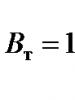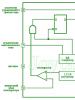Восстановление утм егаис. Самостоятельная установка утм, транспортного модуля для егаис. Установка или обновление утм егаис
Инструкция по ручной переустановки УТМ -
Исправляется ошибка УТМ 3.0.8 так
Для Рутокен 2.0 в конфигурационных файлах в УТМ заменить следующие строки:
Gost.pkcs11.library.path=C\:\\Windows\\System32\\rtPKCS11ECP.dll
gost.library.path=C\:\\Windows\\System32\\rttranscrypt.dll
rsa.library.path=C\:\\Windows\\System32\\rtPKCS11ECP.dll
Rsa.library.path=C:\\Windows\\System32\\rtPKCS11ECP-replica.dll
gost.library.path=C:\\Windows\\System32\\libtranscrypt.dll
gost.pkcs11.library.path = C:\\Windows\\System32\\rtPKCS11ECP.dll
Соответственно для win 64 изменить название папки System32
Если ничего не помогло , то попробуйте переустановить УТМ -
Не запускается УТМ ЕГАИС. Блокировка антивирусом
rtpkcs11ecp-replica.dll отказано в доступе
С недавнего времени было замечено, что антивирусные программы стали блокировать файлы УТМ, принимая их за вирусы.
Данная ситуация происходит на компьютерах, на которых установлен Windows Defender (защитник Windows), в ОС Windows 10 он установлен по умолчанию.
Также проблемы с УТМ возникает на ПК с установленным антивирусом MS Security Essentials.
Для запуска УТМ достаточно восстановить файлы из карантина и добавить в исключение антивируса.
Как узнать почему не работает УТМ ЕГАИС ?
Где искать причину неисправности?
Если ваш УТМ перестал работать или работает нестабильно (постоянно отключается, теряется связь с ЕГАИС), то требуется определить причину неисправности.
Все ошибки о неисправности УТМ пишет в лог-файлах своих служб. Как правило достаточно посмотреть лог файлы службы обновления и транспорта для диагностики неисправности.
Лог-файлы этих служб находятся тут:
- C:\UTM\updater\l\update.log - лог службы обновления
- C:\UTM\transporter\l\transport_info.log - лог службы транспорта
Указанные файлы открываются программой Блокнот, которая является штатной программой MS Windows. Файлы, как правило, содержат очень много текстовой информации, поэтому файл может быть большого размера.
В лог-файлах содержится очень много информации, которая помогает выявить неисправности УТМ ЕГАИС. В них записывается каждый шаг работы УТМ, а в случае возникновения ошибки выводится подробная информация об ошибке.
Самые свежие события УТМ ЕГАИС находятся в конце файла, поэтому если у вас случился сбой, то для выявления ошибки:
- - откройте и промотайте файл до самого конца;
- - ищите строку с надписью ERROR и расшифровкой ошибки, как в примере ниже.
Имея текст ошибки на руках, исправить неисправности УТМ можно достаточно быстро и даже без привлечения специалистов.
Не имеет значения, какой ключ (Рутокен, JaCarta или иной) Вы используете, какая операционная система у вас на компьютере, оптовик или розница... Обо всех неполадках вам сообщит УТМ прямо в лог файлы, даже если не смог запуститься.
Примеры того, как найти ошибку в УТМ и исправить ее самостоятельно
Пример выявления ошибки №1.
Например, в вашем файле C:\UTM\transporter\l\transport_info.log в самом конце файла есть информация об ошибке:
2018-09-24 10:16:28,057 INFO ru.centerinform.crypto.c - Инициализации криптобиблиотеки
2018-09-24 10:16:28,171 ERROR ru.centerinform.crypto.c - Ошибка инициализации криптобиблиотеки
sun.security.pkcs11.wrapper.PKCS11Exception: CKR_USER_ALREADY_LOGGED_IN b>
at sun.security.pkcs11.wrapper.PKCS11.C_Login(Native Method)
at sun.security.pkcs11.wrapper.PKCS11$SynchronizedPKCS11.C_Login(PKCS11.java:1599)
at ru.centerinform.crypto.j.a(Unknown Source)
Согласно данной ошибке у УТМ есть проблемы в работе, которые произошли 24 сентября 2018 года в 10 часов 16 минут, в частности УТМ останавливается с ошибкой CKR_USER_ALREADY_LOGGED_IN.
Пример выявления ошибки №2 . Решаем проблему самостоятельно.
Например, в файле C:\UTM\transporter\l\transport_info.log в самом конце файла есть информация об ошибке:
2018-09-26 15:36:59,766 ERROR es.programador.transport.h.e - Ошибка при получении и чтении документов с сервера ЕГАИС
com.sun.xml.internal.ws.client.ClientTransportException: HTTP transport error: javax.net.ssl.SSLException: java.security.ProviderException: Token has been removed
at com.sun.xml.internal.ws.transport.http.client.HttpClientTransport.getOutput(Unknown Source)
at com.sun.xml.internal.ws.transport.http.client.HttpTransportPipe.process(Unknown Source)
at com.sun.xml.internal.ws.transport.http.client.HttpTransportPipe.processRequest(Unknown Source)
at com.sun.xml.internal.ws.transport.DeferredTransportPipe.processRequest(Unknown Source)
...Согласно данной ошибке у УТМ есть проблемы в работе, которые произошли 26 сентября 2018 года в 15 часов 36 минут, в частности в логах УТМ отображается ошибка Token has been removed.
Даже неглубокие знания иностранного языка могут подсказать, что, скорее всего, УТМ по какой-то причине не видит ключ для ЕГАИС.
Вам стоит убедиться в том, что ключ действительно подключен к компьютеру и горит (или моргает) его лампочка. Если ключ действительно подключен и лампочка горит, то отключите ключ от компьютера и снова его подключите - через несколько минут ошибка, как правило, исчезает.
Ошибка "Token has been removed " очень распространенная. Наша техническая поддержка сталкивается с ней постоянно, диагностировать и исправить ее может любой пользователь самостоятельно.
Если у Вас вышла ошибка " unknown function подробности undefined апплет false " и не пускает в ЕГАИС, то оставтье заявку с вашими контактными данными в тех. поддержку -->>
Обновление продуктивного контура ЕГАИС до версии 2.0.2 , однако некоторые пользователи сталкиваются с проблемами при установке новой версии УТМ. Компания «Мерката», предоставляющая бесплатный сервис «Мерката ЕГАИС» , подготовила инструкцию по обновлению УТМ до версии 2.0.2.
По информации обновление УТМ до версии 2.0.2 будет происходить у всех пользователей автоматически. Обновление будет распространяться через систему автоматического обновления поэтапно до 1 апреля 2016 года.
Это означает, что у любого из пользователей в любой момент может начаться обновление. При установке обновлений у многих пользователей включены антивирусы и брандмауэры, которые мешают корректному обновлению транспортного модуля. В результате у пользователей после некорректного обновления может остаться неработающий УТМ и будет удалена база документов старого УТМ, которая хранится в папке C:\UTM\transporter\transportDB или C:\TT\transporter\transportDB.
- Необходимо зайти в C:\UTM\transporter или C:\TT\transporter и скопировать папку transportDB к себе на компьютер.
- Необходимо скачать файл установки УТМ версии 2.0.2 по ссылке http://egais.ru/files/silentsetup-2_0_2.exe
или в Личном кабинете на сайте egais.ru в левом меню необходимо выбрать «Транспортный модуль» затем выбрать «Скачать установщик транспортного модуля (при установке подключение к Интернет не требуется) (66 Мб) »:
3. Нужно остановить транспортную службу старого УТМ. Для этого заходим в C:\UTM\transporter\bin или C:\TT\transporter\bin и от имени Администратора запускаем файл StopDaemon.bat.

4. Необходимо удалить (деинсталлировать) старый УТМ. Для этого заходим на C:\UTM или C:\TT и запускаем файл unins000.exe от имени Администратора.

в появившемся окне нажимаем «Да» — подтверждаем удаление
по завершении удаления нажимаем «ОК» в появившемся окне
5. Запускаем установку нового УТМ. Находим сохраненный файл silentsetup-2_0_2.exe и запускаем от имени Администратора

Процесс установки отображается в ярлыке на нижней панели быстрого доступа
Если после запуска появилось окно для разрешения доступа к Java, ставим галочку «Частные сети» и нажимаем «Разрешить доступ»
6. Запускаем доустановку УТМ, для этого необходимо запустить от имени Администратора файл transport-installer-gui.bat из папки C:\UTM\installer\bin

открывается окно для ввода ПИН. В нем необходимо ввести ПИН для RSA-сертификата (по умолчанию 11111111), нажимаем «Поиск», после обнаружения сертификата ставим галочку «Использовать сертификат с кодом….» и нажимаем «Далее»
открывается окно для ввода ПИН. В нем необходимо ввести ПИН для контейнера ГОСТ с КЭП (по умолчанию 0987654321), нажимаем «Поиск», после обнаружения сертификата ставим галочку «Использовать сертификат:….» и нажимаем «Далее»
открывается новое окно, в котором идет процесс установки, необходимо дождаться окончания установки (должна появится строка «Установка успешно завершена») и нажать кнопку «Далее»
7. Теперь необходимо остановить транспортную службу нового УТМ. Для этого заходим в C:\UTM\transporter\bin и от имени Администратора запускаем файл StopDaemon.bat

9. Запускаем службу транспорта в новом УТМ. Для этого заходим в C:\UTM\transporter\bin и от имени Администратора запускаем файл RunDaemon.bat

Первый этап работы с ЕГАИС для предпринимателя заключается в выборе браузера: Internet Explorer 8 или Google Chrome. Для второго варианта нужно установить расширение CORS. Следующий этап - убедиться, что транспортный модуль функционирует, то есть в браузер вставить адрес доступа к УТМ, его указывали во время установки модуля на ПК организации. На экране появится информация с сайта ЕГАИС о версии УТМ при успешном подключении.
Если выдало уведомлением о том, что нет доступа к системе, то необходимо:

- Для Google Chrome перезагрузить расширение (выключить и включить) и проверить настройки;
- Для Internet Explorer перейти в раздел «Безопасность», выбрать «Другой», активировать доступ к источникам данных за пределами домена и перезагрузить ноутбук, чтобы запустить обновления;
- Найти в ПК файл transport.properties, запустить с помощью «Блокнота» и прописать символ звёздочка (*) в строке: access.control.allow.origin=. Сохранить документ и перезапустить транспортный модуль.

Важно запомнить, что УТМ не работает без модуля обновления, поэтому для удобства расположите его ярлык на видном месте рабочего стола.
Заключительным этапом будет работа с накладными, в этом процессе может возникнуть проблема: администратор магазина не видит документацию, которую отправил поставщик.
Три причины почему возникла данная ситуация при работе в ЕГАИС:
- отправитель (поставщик) ввёл не корректный Идентификатор ФСРАР, который служит номером торговой точки в системе;
- предприниматель обновил транспортный модуль как результат накладная, которую ещё не обработали автоматически удалилась;
- администратор магазина применил другую программу для работы, и она очистила список документации.
Если на мониторе при выгрузке накладной появляются фразы «WayBill» и «FORMBREGINFO», то нужно отправить запрос в техническую поддержку и сообщить о возникшей проблеме.
Решение проблем, которые возникают при работе с транспортным модулем
Не можете открыть модуль или данные не поступают в программу? Причина может заключаться в блокировки подключения адреса УТМ для ЕГАИС или его использовании другими приложениями.
Для начала убедитесь, что JaCarta находится в ПК с установленным транспортным модулем.
Попробуйте открыть УТМ несколькими способами, например, с помощью меню в нижнем левом углу рабочего стола, где Вы найдёте иконку модуля и нажав на неё загрузите необходимую страницу или сделайте это через раздел «Панель управления» и «Администрирование», а в разделе «Службы» найти строку: Transport-Updater, которая запускается в два клика мышью.

Как устранить неполадку, возникшую при работе с ЕГАИС:
- Отключить брандмауэр Windows и антивирусную программу и разрешить их в настройках подключения для адреса 127.0.0.1;
- Если порт используется ещё одной программой, то закрыть её и обновить настройки для совместимости с транспортным модулем;
- Убедились, что порт не используется никакой программой, но транспортный модуль не заработал, тогда необходимо его переустановить.
Также, может возникать ошибка «Wait for time is expired» и «ERROR es.programador.transport.h.e» при низкой скорости Интернета, поэтому рекомендуется изменить провайдера или перенести компьютер в точку, где мощнее скорость Интернета.
Ошибка последней версии транспортного модуля
В феврале 2017 года произошли обновления модуля в автоматическом режиме, что повлекло за собой проблему в виде сообщения от системы о том, что у организации просроченная лицензия. Объясняется данный лаг тем, что УТМ теперь на автоматическом уровне контролирует наличие активной лицензии у предпринимателей.
Чтобы исправить неполадку изучите данные о Вашей торговой точке на официальном сайте ФСРАР в разделе «Государственный сводный реестр лицензий» и в случае обнаружения данных, которые не соответствуют действительности обратитесь в МРУ как оптовик или в лицензирующий орган субъекта как предприниматель, торгующий в розницу.
После подтверждения информации со стороны вышеуказанных служб сформируйте заявку с проблемой в Вашем персональном кабинете.
Если при запросе сведений об остатке система выдаёт ошибку «java.lang.OutOfMemoryError: Java heap space.» необходимо проделать следующие шаги:
- В разделе «Панель управления» щёлкнуть на пункт «Java» и в графе «Runtime Parameters» установить «Xms1024m»;
- Зайти в реестр, найти службу транспорта для того чтобы вписать: —JvmMs 500 —JvmMx 1000;
- Перезапустить систему и компьютер для обновления данных.
Три причины перезапустить RSA-сертификат
Если на экране ноутбука Вы обнаружили следующие ошибки, то обновите сертификат торговой точки на сайте ЕГАИС:
- Влогахтранспортеранаписано «сouldn’t create SOAP message due to exception: Unable to create StAX reader or writer»;
- Ошибкаисполнения задач «es.programador.transport.updater.i:java.io.IOException:org.xml.sax.SAXParseException; Premature end of file.at»;
- Влогахlog выдаёт «сaused by: javax.xml.stream.XMLStreamException: ParseError at :».
Проблемы и ошибки в работе с ЕГАИС периодически возникают и необходимо знать, как их решить в несколько способов, потому что не всегда один вариант поможет двум предпринимателям. Важно следить за обновлениями версий УТМ, чтобы быть осведомленным об изменениях в сотрудничестве с ЕГАИС, а также иметь высокоскоростной Интернет, отсутствие которого может стать причиной затруднений в подключении к системе.
Описание
После обновления до версии 3.0.8 Универсальный транспортный модуль (УТМ) не запускается, пиктограмма в трее не появляется.
В логах УТМ ошибки о невозможности запуска служб.
Встроенный Защитник Windows (Microsoft Security Essentials ) блокирует запуск служб универсального транспортного модуля (УТМ).
Для решения проблемы нужно добавить файлы УТМ в исключения Защитника Windows, после чего переустановить УТМ, предварительно сохранив базу данных УТМ .
Выберите операционную систему, на которой возникает проблема:
Windows 10
1. Нажмите кнопку "Поиск" и найдите "Центр безопасности Защитника Windows"
2. Перейдите на вкладку "Защита от вирусов и угроз"

3. Найдите раздел "Исключения" и нажмите "Добавление или удаление исключений"

4. Укажите путь до папки UTM. Как правило, путь до папки следующий: C:\UTM .
5. Переустановите УТМ, предварительно сохранив базу .
Скопируйте полностью папку
transportDB
Удалите
ФСРАР УТМ, версия 2
6. Установите УТМ версии 3.0.8, загрузив ее из личного кабинета egais.ru
Windows 7; 8; 8.1
1. Найдите в поиске «Защитник Windows».

2. Перейдите во вкладку «Программы» и выберите «Параметры».

3. Перейдите во вкладку «Исключенные файлы и папки» и нажмите «Добавить». Укажите путь до папки UTM. Как правило, путь до папки следующий: C:\UTM .

Что делать, если появляется сообщение о том, что защитник уже отключен?
1. В поиске найдите «Microsoft Security Essentials».

2. Перейдите в «Параметры», выберите «Исключенные файлы и расположения» и нажмите «Обзор». Затем выберите папку с УТМ и нажмите «Сохранить изменения».

Для сохранения базы зайдите в папку UTM (или ТТ) - transporter- transportDB.
Скопируйте полностью папку
transportDB
на рабочий стол или на съемный носитель
После этого следует удалить УТМ. Для удаления УТМ нужно зайти Пуск-Панель управления-Программы и Компоненты - ФСРАР УТМ, версия 2
Удалите
ФСРАР УТМ, версия 2
3. Установите УТМ версии 3.0.8, загрузив ее из личного кабинета egais.ru